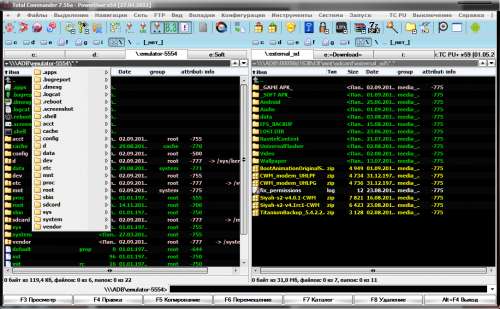- Ручная установка драйвера ADB
- How to Install ADB drivers on Windows
- What is ADB?
- What is Fastboot?
- How to install ADB Drivers on Windows OS
- Requirements
- Method 1: Using 15 seconds ADB Installer
- Downloads
- Steps to install ADB Drivers
- Method 2: Using Minimal ADB and Fastboot Setup wizard
- Downloads
- Steps to install ADB Drivers
- Method 3: Using ADB Driver Installer
- Downloads
- Steps to install ADB Drivers
- Method 4: Using SDK Platform-tools
- Downloads
- Steps to install ADB Drivers
- Conclusion
- Leave a Comment Cancel reply
- 1 thought on “ How to Install ADB drivers on Windows ”
- Android composite adb interface driver win 7
Ручная установка драйвера ADB
Я хочу поделиться с вами простым способом установки ADB драйвера под Windows. Эта статья понадобится тем, у кого этот драйвер или не устанавливается вовсе, или устанавливается, но adb все равно в упор не видит устройство(как было у меня), или вы вообще этот драйвер не нашли. Так что всех, у кого есть/были похожие проблемы, или кому просто интересно, прошу под кат.
Начну с предыстории. Решил я купить себе недорогой планшетик на Android для чтения книг(DJVU/PDF), и выбор пал на устройство российского конечно же китайского производства TeXet TM-7025. Жаба давила покупать что-то дорогое, а для простого чтения книг каких-то сверх-характеристик не требуется. Позже я обнаружил что на нем неплохо идут большинство игрушек, удобно полазить в инете пока ты сидишь in da kabin и т. д. А поскольку передо мной маячило изучение Android, я решил, что будет весьма удобно пользоваться для этого железным девайсом вместо мучений с эмуляторами.
И вот тут меня ждал неприятный сюрприз — то ли родной драйвер оказался кривым, то ли винда, то ли провод… вообщем драйвер то встал, диспетчер устройств Windows рапортовал о полной работоспособности девайса, но на запрос adb devices в консоли я получал пустой список и, естественно, тестировать приложение на планшете не удавалось.
Я написал запрос в службу поддержки TeXeT, мне даже ответили ссылкой на сам драйвер, который, как я уже убедился, не работал. Я начал искать ответ в интернете и нашел кучу разных сборок этого драйвера и мануалов, но все равно ни один из них не завелся как надо, и даже родной драйвер из SDK вообще никак не становился, что повергло меня в уныние… но не отчаяние.
Вот тут я решил попробовать свои силы в написании драйверов старом добром методе научного тыка и открыл inf-файл драйвера. Надежду мне давало понимание, что софтверная часть adb интерфейса со стороны планшета должна быть идентичной для всех устройств, а USB и так работал. И вот, после нескольких неудачных проб ручной правки inf-файла я нашел рецепт лечения приправы inf-файла так, чтобы оно поставилось и, главное, работало.
Шаг 1. Скачать драйвер. Если вы этого еще не сделали, откройте Android SDK Manager, найдите раздел Extras, поставьте галочку напротив Google USB Driver и нажмите Install Packages. Все просто. Ждете, пока загрузится.
Шаг 2. Найдите драйвер и сделайте его копию в отдельную папку. Зайдите в папку %android-sdk%\extras\google\ и увидите там заветную папочку usb_driver. Вот ее скопируйте куда-то, и там же будем проводить дальнейшие манипуляции. В принципе, можете править и «оригинал», но я предпочел сохранить оригинал нетронутым на всякий пожарный.
Шаг 3. Правим inf-файл. В папочке открываем файл android_winusb.inf и ищем там строки такого вот вида:
Делаем копию этих строк, заменяем Google Nexus One на %имя_вашего_девайса% для идентификации в будущем и… открываем диспетчер устройств Windows. Ищем там наше устройство(Android, Android Composite ADB Interface или что-то в этом стиле). Открываем свойства устройства, вкладка «Сведения», в списке выбираем пункт «ИД оборудования» и видим такую вот картину. 
Копируем строчку, которая больше всего похожа на ту, что показана на рисунке(Она, по идее просто немного короче), и вставляем ее в наш inf-файл.
В %SingleAdbInterface% мы конец строки удаляем, как видно, в %CompositeAdbInterface% вставляем целиком. Повторять два раза все, наверное, не надо, но у меня уже все стоит и мне лень экспериментировать 🙂
Сохраняемся(будьте внимательны — в некоторых случаях для этого нужно запускать блокнот с правами администратора, т. к. в пользовательском режиме вам не дадут перезаписать inf-файл).
Шаг 4. Установка драйвера. Теперь, когда все подготовлено, возвращаемся в диспетчер устройств и удаляем все ранее установленные adb драйверы(если были). Обновляем список устройств и видим наш девайс без драйверов. Открываем его свойства и выбираем «обновить драйверы», выбираем установку из папки, указываем папку с поправленым inf-ом и запускаем установку — наш драйвер моментально находится, но при установке он может ругаться о несовместимости с вопросом «продолжать ли, насяльнека?». Продолжаем. Все, драйвер установлен.
Шаг 5. Финал. Для точности делаем вынь-всунь USB-порта, ждем пока все обнаруживается, открываем консоль(Win+R, вводим cmd) и пишем adb devices. Если все прошло хорошо — видим заветный пункт списка, обозначающий, что adb теперь видит наш девайс. 
С этого момента можно спокойно запускать eclipse и строить программы, наслаждаясь удобной автоматической сборкой, установкой и возможностью дебага прямо на нашем устройстве.
Если команда adb у вас вообще не работает. Компьютер -> Свойства -> Переменные среды. Ищем переменную Path и в конце дописываем(ни в коем случае не перезаписываем) в конце точку с запятой, а после адрес папки, где живет adb(обычно %android-sdk%\platform-tools\). После перезагрузки должно заработать.
Иногда adb не запускается автоматически при старте системы. Запустите вручную.
Что это было?
На самом деле все просто. В силу неких причин(винда мастдай/у прогеров кривые руки/гугловский инф-файл писался только для родных гугловских девайсов/в вашем компьютере все испортили бозоны Хиггса) винда не хочет кушать гугловский драйвер для негугловских девайсов, не записанніх в inf-файл. Видимо, там все как раз завязано на этих ИД-оборудования. Но ведь софтверная часть на подавляющем большинстве андроид-устройств в части дебаггер-коннектора к ПК идентична, потому драйвер должен нормально общаться с любым Андроид-устройством. Наша задача — обмануть Windows и заставить ее принять девайс за «драйверо-подходящий», что мы и сделали путем дописывания его ИД в inf-файл драйвера.
Надеюсь, кому-то данный мануал поможет завести свой китайский или другой девайс, для которого при сборке системы забыли сделать нормальный драйвер adb, или тем, кого задалбывает качать официальный драйвер от производителя устройства(это бывает настолько гемморно, что быстрей сделать все вышеописанное — у меня так было с драйвером для телефона LG E510).
P. S. Я не проводил массового тестирования данного метода, так что не могу гарантировать, что он заработает в 100% во всех случаях. Но у меня он заработал на Windows 7, а после и на Windows 8. Файл приходилось править для каждого раза отдельно, но не думаю, что это такая уж проблема.
Источник
How to Install ADB drivers on Windows
ADB driver is an essential part of Android development. If you wish to perform adb debugging operations with your phone, it is the first thing you need to enable in your device. But that’s not enough! Since ADB is bridging between Android phone and computer, you also need ADB drivers installed on your Windows PC. Not sure how? No worries, that’s precisely why we have come up with this guide.
In this article, we have mentioned four methods for installing ADB drivers:
- 15 seconds ADB Installer
- Minimal ADB and Fastboot Tool
- ADB Driver Installer
- SDK Platform-tools
What is ADB?
Android Debug Bridge or ADB is a client-server program that lets you communicate with a device. ADB is a part of the Android Software Development Kit (SDK). Moreover, it includes three components viz. a client, a server, and a daemon.
Besides, a client is the one who runs on your development machine and sends a command. On the other hand, a daemon is the one that runs as a background process on your android device.
And lastly, the communication between the client and daemon is managed by a Server. This communication is most often done over a USB cable, but WiFi connections are also supported.
ADB can control your Android device over USB from a computer, transfer files, install apps, uninstall apps, run powerful shell commands, etc. As long as debugging mode is enabled on your Android device, you can send ADB commands from a computer.
Most important, the ADB commands can even work when your Android device is booted into recovery mode. Moreover, the best part is that your device doesn’t even need to be rooted in the ADB commands to work.
What is Fastboot?
Fastboot is a protocol that is used to update the flash file system in Android devices. Additionally, this tool works as an alternative to the recovery mode for implementing updates and installations.
When your device is booted in Fastboot mode, you can easily modify the file system images from the PC over a USB connection. Not all phones have a Fastboot mode that the user can access.
However, for a few phones like Nexus, Fastboot is on by default by developers. In this guide, we’ll discuss a step-by-step procedure on how to install ADB drivers on Windows.
Most importantly, the guide given below is applicable for every Android device including Samsung, Google, Sony, Motorola, Lenovo, One Plus, Oppo, Vivo, Huawei, LG, HTC, Nokia, Xiaomi, etc.
How to install ADB Drivers on Windows OS
Read the instructions given below to manually install ADB and Fastboot drivers on Windows XP, Windows Vista, Windows 7, Windows 8/8.1, Windows 10 32-bit, or 64-bit operating system. If you face any problem, then confirm the latest mobile drivers are installed on your computer or not.
Requirements
- Ensure to connect your Android device to your PC via USB cable.
- Also, enable USB debugging mode on your phone.
- Moreover, install the latest USB drivers on your PC.
Method 1: Using 15 seconds ADB Installer
Developed by Snoop05, this is an all-in-one ADB installer tool for Android. As its name suggests, this tool installs ADB, Fastboot, and Google drivers on your computer within 15 seconds. All you need to do is launch this tool on your PC and follow the instructions given.
Downloads
Steps to install ADB Drivers
- Download and extract 15 seconds ADB Installer on your PC.
- Launch the 15 seconds ADB Installer.
- To install ADB and Fastboot, type Y and press the enter key.
- Then to install ADB System-wide, again type Y and press enter.
- Now it’ll ask to install device drivers. Again type Y and press enter.
- This will launch the Device driver installation wizard. Press next to install the device drivers.
- That’s it! You’ve successfully installed ADB drivers using 15 seconds ADB Installer.
Method 2: Using Minimal ADB and Fastboot Setup wizard
Shimp208, a recognized contributor from XDA developers has compiled this setup wizard. Its main purpose is to install ADB drivers without having to enter any keys like in the previous method. Besides, the total installation of Minimal ADB and Fastboot is around 2 MB in size, thus making it very lightweight.
Downloads
Steps to install ADB Drivers
- Download and Extract Minimal ADB and Fastboot Tool on your PC.
- Launch it by giving Administrator privileges.
- The installation Setup wizard will open as given below.
- Read out the instructions and click Next to continue.
- Furthermore, click on the Install option to begin the installation process.
- As soon as you click on Install, the Minimal ADB and Fastboot installation process will start.
- Finally, the Minimal ADB and Fastboot drivers will be successfully installed on your computer.
Method 3: Using ADB Driver Installer
ADB Driver Installer provides Universal Android ADB USB compatible drivers for Windows operating system.
Downloads
Steps to install ADB Drivers
- Download and Extract ADB Driver Installer on your computer.
- Then right-click and run it as Administrator.
- Ensure that your Android device is connected to a PC with USB debugging enabled.
- As soon as you launch the ADB Driver Installer, the following screen will appear:
- The device status shows that the drivers are incorrectly installed. So we need to fix this.
- For that click on the Install option. This will begin the installation of ADB and Fastboot drivers on your PC.
- If you are prompted Windows can’t verify the publisher of this driver software, select the Install this driver software anyway option.
- This will start the installation of the Universal Android USB driver.
- Finally, the installation will complete a successful message.
Method 4: Using SDK Platform-tools
In this method, we’ll use ADB commands in a CMD window on your computer. Let’s get straight into it.
Downloads
Steps to install ADB Drivers
- Download and Extract the SDK Platform-tools zip file on your PC.
- After extraction, you’ll see a folder named Platform tools.
- Move this folder to an easily accessible folder such as C:\adb.
- In that folder, open a cmd window.
- For doing so, hold the Shift button and right mouse click anywhere in that folder. You’ll see a list of options from which click on the Open command window here option. This will launch the command prompt window as given below.
- To confirm the proper installation of ADB drivers, type the following command, and press the enter key.
- As soon as you press the enter key, you’ll see a message saying ‘List of devices attached’ along with some random numbers.
- Moreover, this will confirm the successful connection of your device with the PC using ADB drivers.
Note: If such a thing doesn’t happen, then install USB drivers, enable USB debugging mode, and try again. If the problem persists, change the USB cable or the USB port.
Conclusion
Finally! This is how you can successfully install the ADB and Fastboot drivers on your Windows computer. If you encounter any difficulty or have any issues with the tutorial mentioned above, please comment below.
Leave a Comment Cancel reply
1 thought on “ How to Install ADB drivers on Windows ”
thank you for some great info here! I have a win7 and adb phone drivers onboard my pc. Have fought this for months, but every couple days, plugging my phone in via usbcable, my phone won’t show as a drive……UNTIL once again, I re-re-re install the adb drivers. Then for that session only (til shutdown) it works instantly in win explorer. Have no blocking with antivirus or UAC, have used reg cleaner which never touches the adb components. Whyyyyy must this be a per day process? thank you.
Источник
Android composite adb interface driver win 7
Краткое описание:
Плагин для Total Commander, позволяющий получить полный доступ к файловой системе Андроид девайса.
Требования:
— Enabled «Android debugging» on your device
— Device connected to USB with proper drivers (an ADB device must be listed in Windows Devices)
— WiFi ADB (a rooted device with the «WiFi ADB» app downloaded from Google Play)
Категория: Системные плагины
Статус: freeware
Размер: 2900 KB
Русский интерфейс: Нет
Разработчик: Jakub Klos (огромное СПАСИБО создателю плагина)
версия: 8.5 Сообщение №1917, автор Enyby
версия: 8.3 fix Android ADB (Пост Enyby #76511680)
версия: 8.3 Сообщение №1773, автор jivotnovod
версия: 8.2 Android ADB (Пост Enyby #64857411)
версия: 8.0 //4pda.to/forum/…315/adbplugin_v8.0.zip
версия: 7.6 
версия: 7.4 //4pda.to/forum/d…fx_android_adb_7.4.zip
версия: 7.3 
версия: 7.2 
версия: 7.1 
версия: 7.0 
версия: 6.8 
версия: 6.7 
версия: 6.5 
версия: 6.4 
версия: 6.3 
DmytroM
Так как работа идет через ADB интерфейс, то да, можно ставить программы на нерутованый телефон. Главное в настройках телефона разрешить сторонние источники и включить USB debug.
Demonis
Рут (эксплойт) дает права на запись в системный раздел. Пока нет такой лазейки которую дает рутовый эксплойт ни средствами тела, ни средствами ADB что либо записать в этот раздел не даст ядро Андроида. Системный раздел может быть доступен на запись только при выгруженном андроиде (режим рекавери) либо после работы рутового эксплойта (эксплойт — уязвимость в коде определенного ПО)
ADB — Android Development Bridge (Мост разработчика андроид) — является лишь интерфейсом передачи данных между ОС Андроид и ББ. То есть доступ к файловой системе осуществляется тоже средствами самого андроида, а значит и ограничения на доступ накладываются те же.
Плагин для ТС — это просто графическая оболочка (GUI) для Android Development Bridge (ADB) автоматизирующая выполнение сценариев командной строки оболочки ADB. Собственных средств для реализации каких либо интерфейсов или протоколов данный плагин не имеет. Все что он может, можно сделать аналогичными командами вручную из терминального шелла ADB. В принципе плагин это и делает, только прозрачно для пользователя.
kirik64
Для работы плагина android-sdk НЕ НУЖЕН!
Нужно только то, о чём пишет разработчик в условиях и что тут уже обсасывалось: установленный на компютер ADB-драйвер для устройства. Бинарники adb и aapt уже включены в состав плагина. На девайсе галка на «Отладке по USB». На компютере Java, если хотите снимать скриншот. О WiFi ниже.
Соединение по вайфаю будет работать только на рутованном устройстве, т.к. любому из имеющихся клиентов беспроводного ADB для функционирования необходим рут. Без запущенного на устройстве клиента связь по вайфаю невозможна.
Klirik
Да все работает через вайфай, давно уже пользуюсь. Ставите на тело эту прогу ( Wireless ADB ( ссылка в шапке )), запускаете, ставите галку на свой роутер, закрываете. Открываете шторку, смотрите там свой ip и порт. В плагине — сonnect to device — вбиваете ip и порт. Все.
mcdemon
Android Sync Manager состоит из двух частей: «нательной» части и бб-части. Это эти две части создают транспорт между телом и компом, и у этой связки своя закрывтая логика работы.
A служба адб присутствует во всех анроидных тушках изначально, если это как-то отдельно не оговорено. адб на компе появится только если вы поставите специальный USB дров на комп чтобы появился девайс с работающей службой «Android ADB Interface» и обязательно поставите adb из android-sdk. после этого, если все встало нормально, заработает ADB через USB. А вот ADB через вайфай заработает только если вы сможете по TCP сетке соединить тушку с компом и не будет лишних сетевых запретов. я не могу со 100%-ой уверенностью сказать нужен ли при этом «Android ADB Interface», но, думаю, что и он никаким боком тоже тут не нужен.
плагин ADB для TC или просто исполняет комманду adb devices чтобы определить какие есть доступные устройства или выдает сначала комманду adb connect [IPaddr[:Port]] чтобы заставить непосредственно сам ADB увидеть еще что-то, существующеее кроме директно подключенных устройств.
Источник